Veel programma's zijn ontworpen om de CPU van uw computer te gebruiken wanneer ze opstarten. Sommige programma's werken echter beter als u ze dwingt om in plaats daarvan de GPU van uw computer te gebruiken. Als je een programma hebt dat achterblijft of niet zo goed presteert als je zou willen, probeer het dan te forceren om je GPU te gebruiken.

Dit artikel laat je zien hoe je dit aanpakt.
Een programma dwingen de GPU te gebruiken
Een grafische verwerkingseenheid, of GPU, is een computerchip die voornamelijk wordt gebruikt om afbeeldingen weer te geven. GPU's worden gebruikt in allerlei soorten apparaten, van telefoons tot pc's tot gameconsoles. Ze zijn erg efficiënt in wat ze doen; hun parallelle structuur betekent dat ze algoritmen aankunnen die algemene CPU's gewoon niet kunnen aanraken.
Met andere woorden, als u op zoek bent naar snelheid en kracht, dan is een GPU precies wat u nodig heeft. Of je nu een film kijkt of de nieuwste videogame speelt, je GPU is er om ervoor te zorgen dat de beelden vloeiend en realistisch zijn.
De meeste pc's worden geleverd met twee verschillende soorten grafische kaarten. Het eerste en meest voorkomende type is de ingebouwde grafische kaart. Dit is meestal een Intel-chip en is de standaardoptie voor de meeste computers.
Het tweede type grafische kaart is de speciale grafische kaart. Deze worden gemaakt door bedrijven als Nvidia en AMD en worden vaak gebruikt in gaming-pc's. Toegewijde grafische kaarten zijn over het algemeen beter dan ingebouwde kaarten omdat ze krachtiger zijn en betere prestaties bieden.
Wanneer uw systeem detecteert dat de ingebouwde grafische kaart de vereisten van een toepassing niet aankan, schakelt het over naar de speciale GPU. Dit gebeurt meestal automatisch tijdens het spelen van games, maar je kunt een app ook dwingen om de speciale GPU te gebruiken. Laten we eens kijken hoe we dit op Windows kunnen aanpakken.
Een programma forceren om een speciale GPU te gebruiken via Windows 10-instellingen
Als je een programma hebt dat achterblijft of niet zo goed presteert als je zou willen, probeer het dan te forceren om je GPU te gebruiken. Hier is hoe het te doen op Windows 10:
- Open de app Instellingen door op de snelkoppeling Windows-toets + I te drukken.
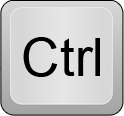
- Navigeer naar Systeem > Weergave.
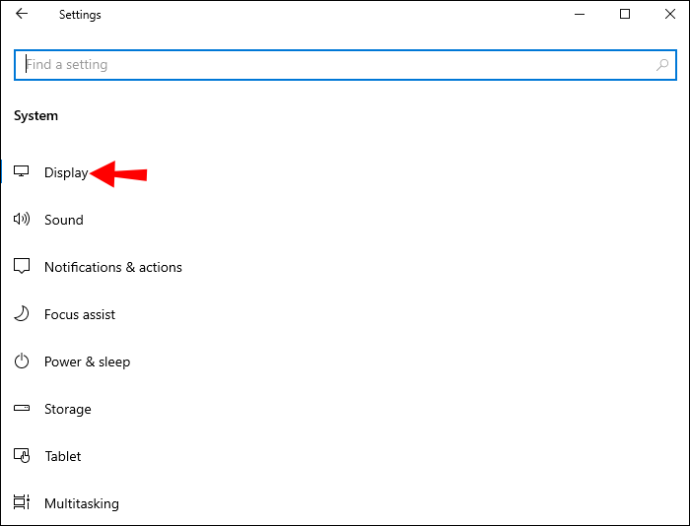
- Scroll weer naar beneden en klik op de link 'Grafische instellingen'.
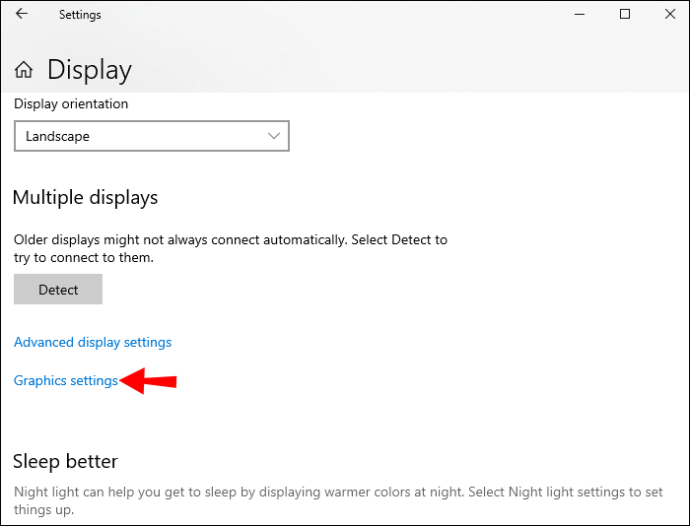
- Klik onder 'Kies een app om voorkeur in te stellen' op het vervolgkeuzemenu en selecteer de app die u wilt configureren. Als de app die u wilt configureren niet wordt vermeld, klikt u op de knop 'Bladeren' en navigeert u naar het uitvoerbare bestand van de app (.exe).
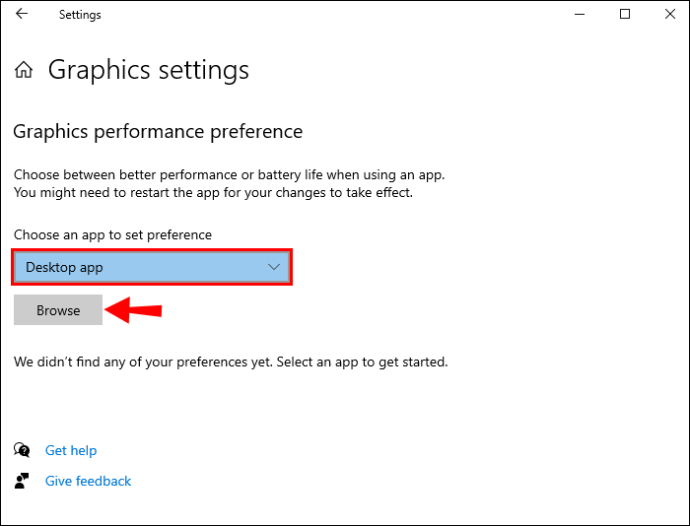
- Nadat u de app hebt geselecteerd, klikt u op de knop 'Opties'.
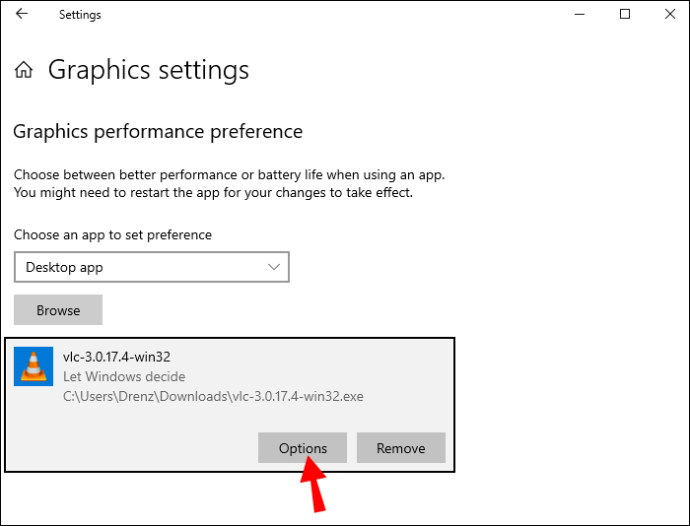
- Kies 'Hoge prestaties' in het volgende menu en klik op 'Opslaan'.
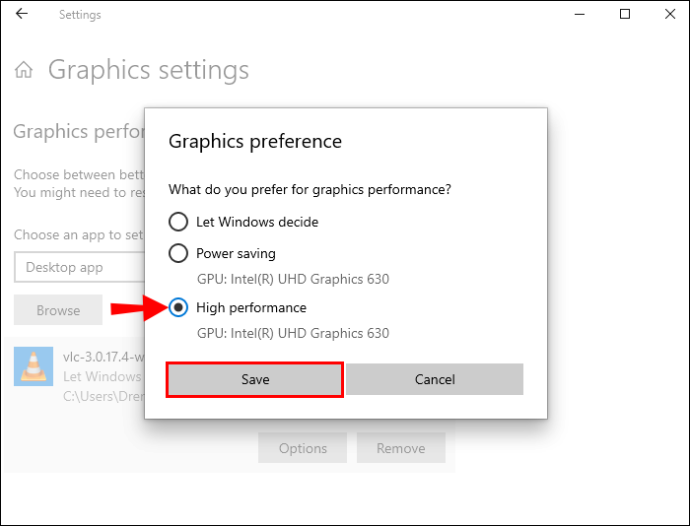
Telkens wanneer u het programma start, gebruikt het automatisch uw speciale GPU. Het is echter belangrijk op te merken dat deze methode alleen werkt met apps die GPU's ondersteunen - niet alle apps doen dat. Bovendien kunnen sommige apps deze instelling overschrijven als ze hun eigen grafische instellingen hebben (bijvoorbeeld games).
Een programma forceren om de grafische kaart van NVIDIA te gebruiken
Voor gamers en andere ervaren gebruikers is een speciale NVIDIA grafische kaart een noodzaak. Soms merkt u echter dat uw games of andere apps uw NVIDIA GPU niet gebruiken zoals zou moeten. Ga als volgt te werk om een app te forceren om de NVIDIA GPU op Windows te gebruiken:
insignia roku tv maakt geen verbinding met wifi
- Klik met de rechtermuisknop op uw bureaublad en klik op 'NVIDIA-configuratiescherm'.
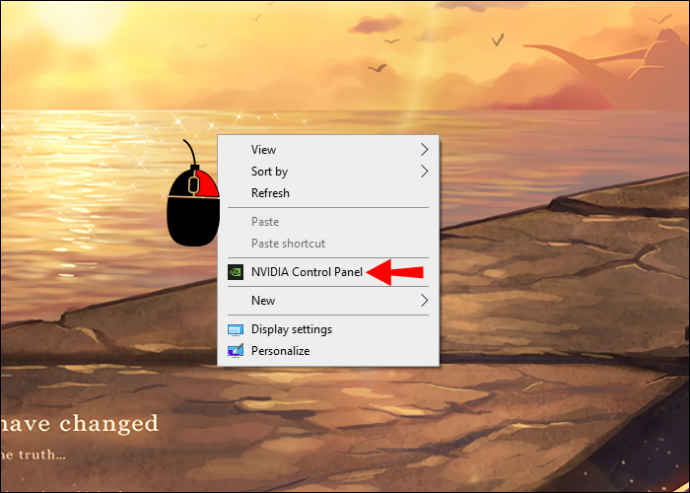
- Navigeer naar het bureaubladmenu.
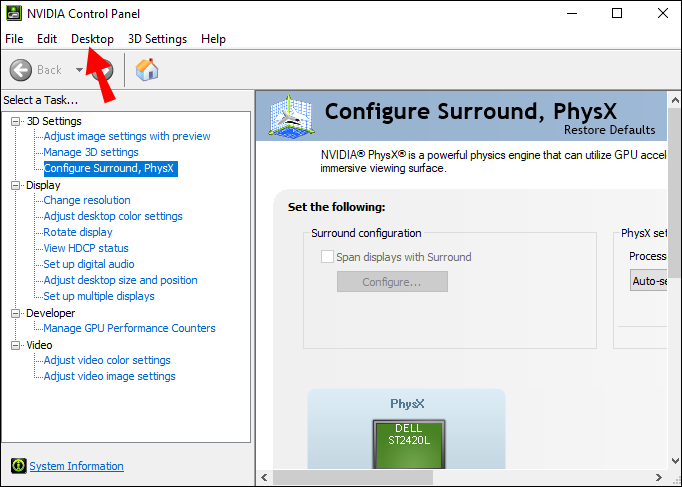
- Vink het vakje aan naast 'Voeg 'Uitvoeren met grafische processor' toe aan contextmenu'.
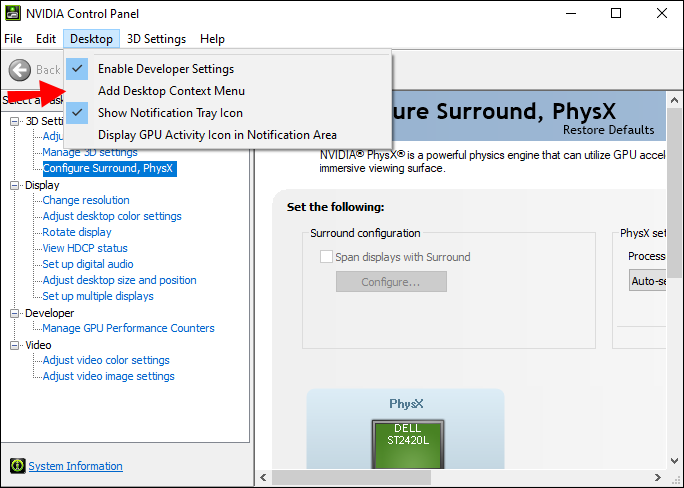
- Ga terug naar uw bureaublad en klik met de rechtermuisknop op de gewenste app.
- Selecteer 'Uitvoeren met grafische processor' in het contextmenu.
- Klik op 'Krachtige NVIDIA-processor'.
En dat is het! Door deze eenvoudige stappen te volgen, kunt u uw computer dwingen de grafische kaart van NVIDIA te gebruiken voor elke app of game, zelfs als deze op batterijstroom werkt.
Dit kan u helpen om alle prestaties uit uw systeem te halen, maar houd er rekening mee dat dit ook zal leiden tot een kortere levensduur van de batterij. Zorg er dus voor dat je terugschakelt naar het gebruik van de geïntegreerde GPU als je klaar bent met gamen of bezig bent met andere grafisch-intensieve taken
Een programma forceren om de AMD grafische kaart te gebruiken
Als uw machine is uitgerust met een AMD grafische kaart, vraagt u zich misschien af hoe u apps kunt dwingen deze te gebruiken. Helaas is het niet zo eenvoudig als met NVIDIA-kaarten. Bij AMD moet u handmatig apps toevoegen aan het Catalyst Control Center. Hoewel dit niet zo handig is, geeft het je wel meer controle over de apps met behulp van je speciale grafische kaart.
Dit is hoe het werkt:
- Klik met de rechtermuisknop op uw bureaublad en selecteer 'Catalyst Control Center' in het contextmenu. Dit zou de AMD Catalyst Control Center-app moeten openen.
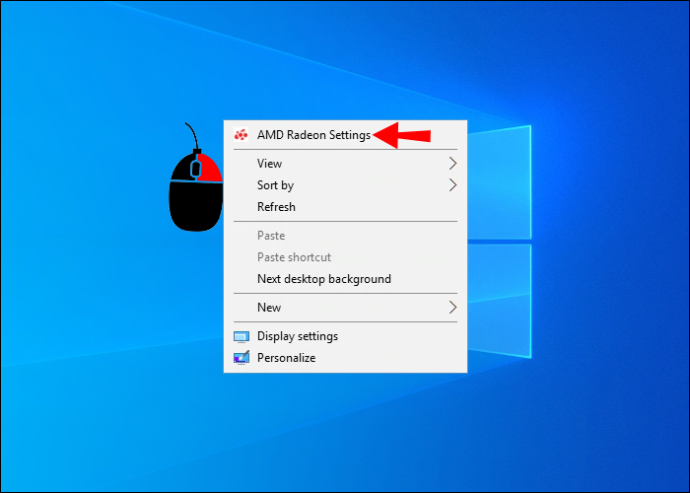
- Wanneer de AMP-besturingsapp wordt geopend, zou u aan de linkerkant een lijst met panelen moeten zien. Klik op 'Systeem'.
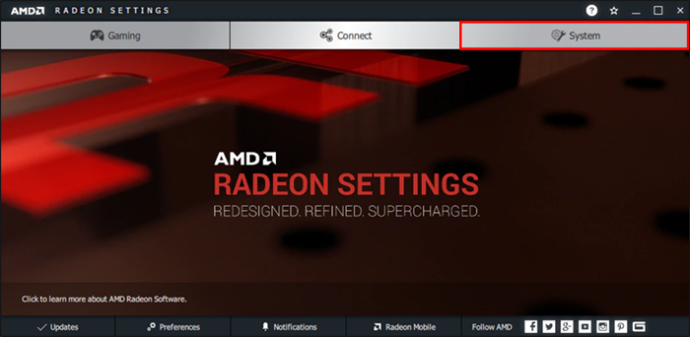
- Selecteer 'Schakelbare afbeeldingen'.
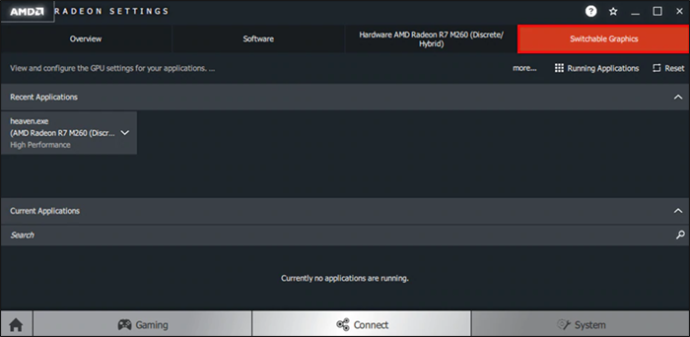
- Zodra het programma aan de lijst is toegevoegd, klikt u op de pijl-omlaag ernaast en selecteert u 'Hoge prestaties' in het vervolgkeuzemenu.
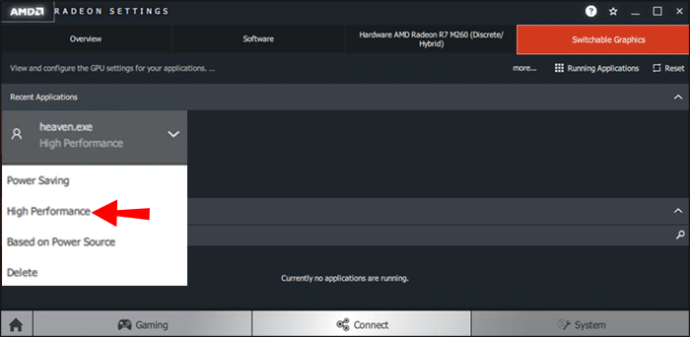
- Sluit het venster en start het programma. Uw AMD grafische kaart zou nu in gebruik moeten zijn!
Controleren welke grafische kaart u hebt in Windows
Zo controleert u de grafische kaart die vooraf op uw Windows-computer is geïnstalleerd:
- Klik met de rechtermuisknop op het bureaublad en selecteer 'Beeldscherminstellingen'.
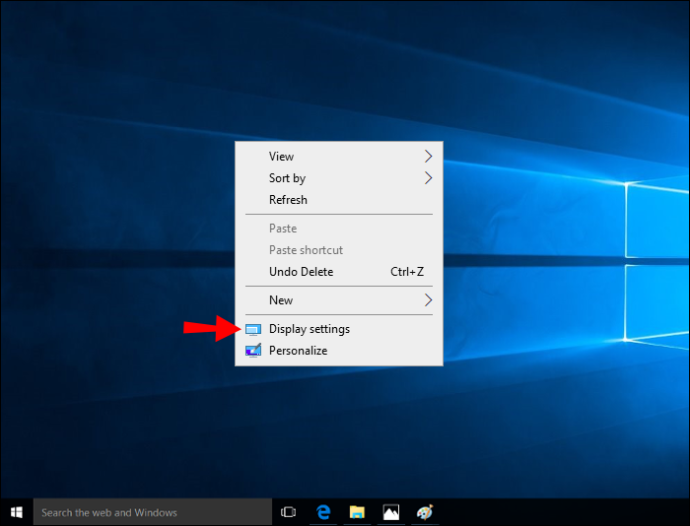
- Scroll naar beneden en selecteer het gedeelte 'Geavanceerde weergave-instellingen'.
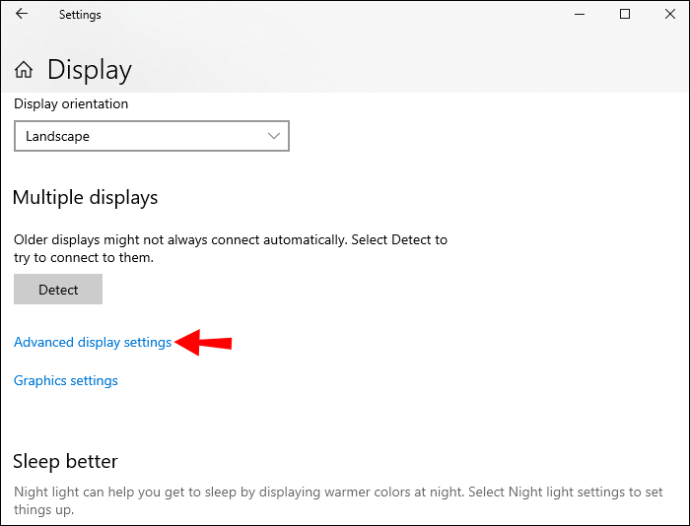
- Klik op 'Adaptereigenschappen weergeven'.
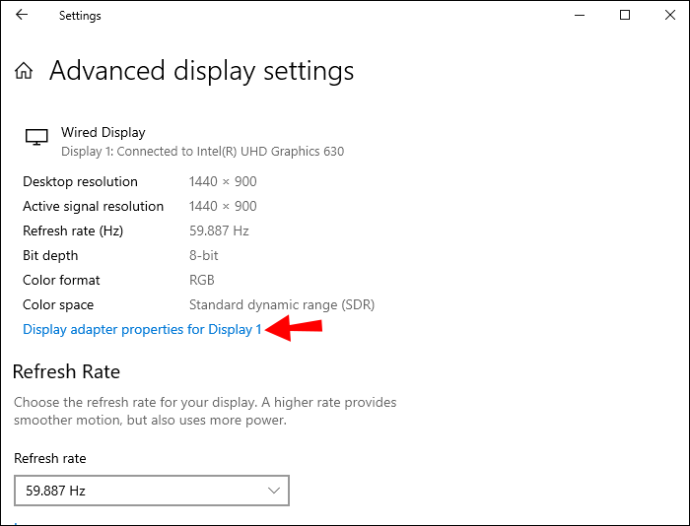
- Er wordt een nieuw venster geopend met informatie over uw grafische kaart. Het veld 'Adaptertype' geeft aan of u een geïntegreerde of speciale grafische kaart hebt. De velden 'Adapterbeschrijving' en 'Stuurprogrammaversie' geven u meer specifieke informatie over uw grafische kaartmodel en stuurprogrammaversie.
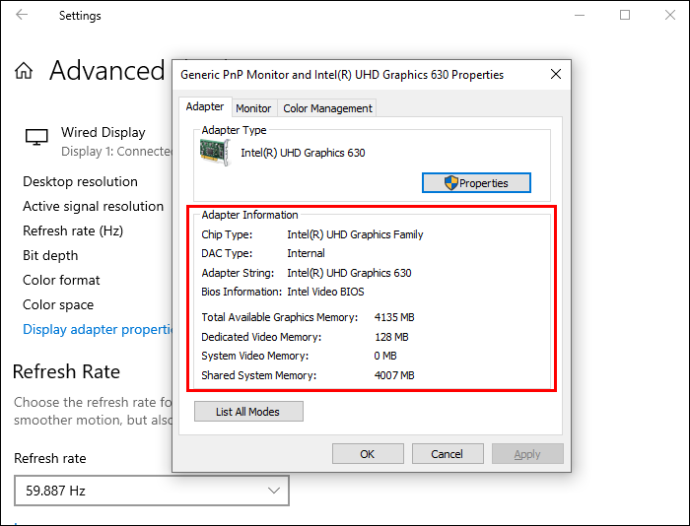
Controleren of een programma een specifieke GPU gebruikt
Veel Windows-gebruikers hebben een speciale GPU in hun systeem, maar weten niet hoe ze moeten controleren welke programma's deze gebruiken. Dit kan belangrijk zijn voor gamers die ervoor willen zorgen dat hun games altijd de speciale GPU gebruiken voor de beste prestaties.
hoe reacties op Facebook-berichten te blokkeren
Gelukkig is het eenvoudig om te controleren welke programma's de speciale GPU gebruiken.
Hier is hoe:
- Open Taakbeheer. U kunt dit doen door op 'Ctrl + Shift + Esc' te drukken of door met de rechtermuisknop op de taakbalk te klikken en 'Taakbeheer' te selecteren.

- Klik op het tabblad 'Prestaties'. Dit toont u een overzicht van de prestaties van uw computer, inclusief CPU- en geheugengebruik.
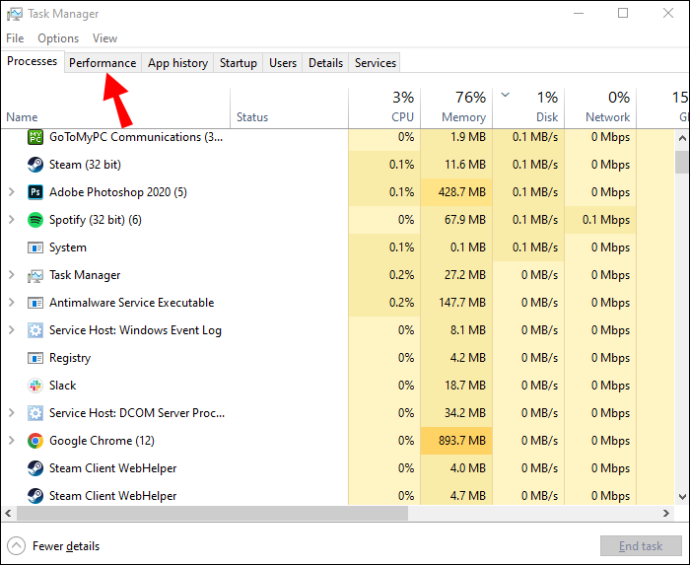
- Selecteer het vervolgkeuzemenu 'GPU'. Dit laat u zien welke GPU wordt gebruikt voor elk programma op uw computer.
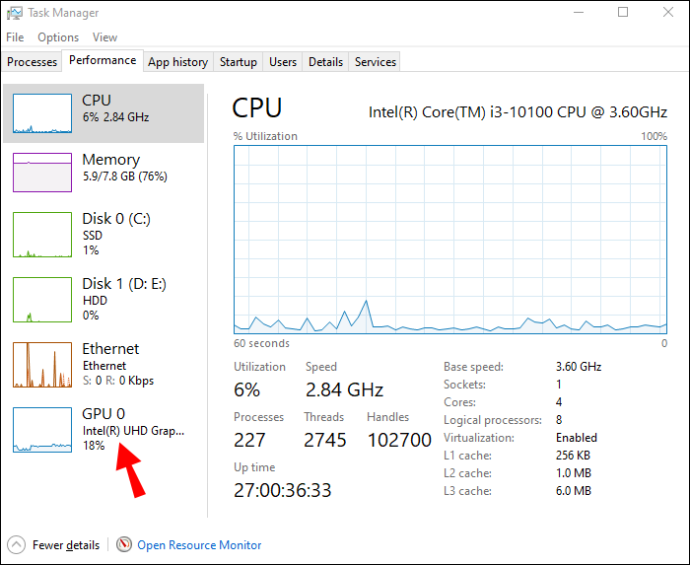
- Als een programma uw geïntegreerde GPU gebruikt, ziet u 'Intel HD Graphics' of 'AMD Radeon HD Graphics' vermeld onder de kolom 'GPU'. Als het uw speciale GPU gebruikt, ziet u in plaats daarvan de naam van die GPU. Als u bijvoorbeeld een NVIDIA GTX 1080 heeft, ziet u hier 'NVIDIA GeForce GTX 1080' staan.
- Als u de kolom 'GPU' niet ziet, klikt u op 'Weergave> Kolommen selecteren' en vinkt u het vakje naast 'GPU' aan.
FAQ
Wanneer moet u een speciale GPU gebruiken?
Een veel voorkomende misvatting is dat geïntegreerde GPU's altijd langzamer zijn dan hun speciale tegenhangers. Maar dat is niet noodzakelijk waar. Het hangt af van de generatie van zowel de CPU als de GPU, evenals de taken die u wilt uitvoeren.
Als je enige vorm van videobewerking of 3D-rendering wilt doen, wil je zeker investeren in een speciale GPU. Je hebt ook een speciale GPU nodig als je regelmatig met grafisch-intensieve programma's werkt of serieus aan het gamen bent. Deze activiteiten vereisen veel pk's die een geïntegreerde GPU gewoon niet kan bieden.
Voor algemene gaming en incidentele beeld-/videobewerking zou een geïntegreerde GPU moeten volstaan.
Haal het meeste uit uw grafische kaart
Als u grafisch intensief werk op uw computer doet, is het belangrijk om een speciale GPU te gebruiken. Maar soms probeert uw computer in plaats daarvan de geïntegreerde GPU te gebruiken.
Door de bovenstaande stappen te volgen, kunt u programma's dwingen uw speciale GPU te gebruiken en het meeste uit uw grafische kaart te halen. Het kan zijn dat uw favoriete programma veel soepeler werkt nadat u deze wijziging hebt aangebracht.
Heb je geprobeerd een programma te dwingen een specifieke grafische kaart op je computer te gebruiken met behulp van een van de methoden die in dit artikel worden besproken? Hoe ging het?
Laat het ons weten in de comments hieronder.









